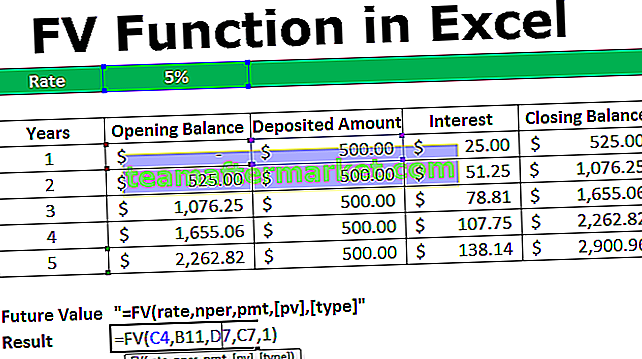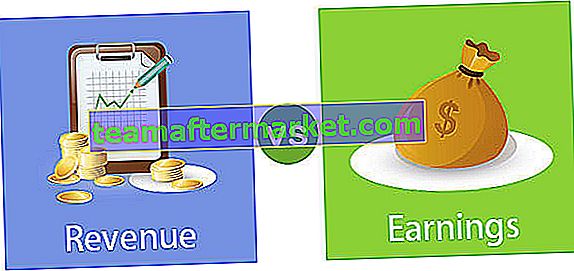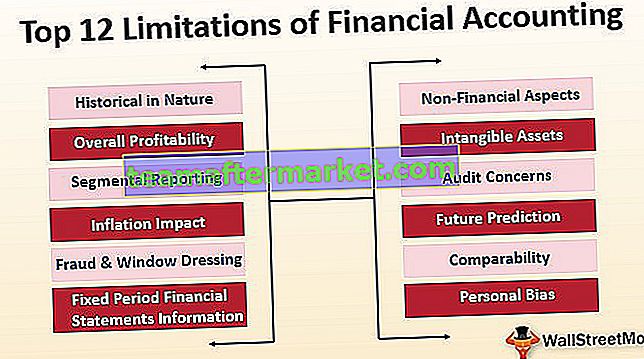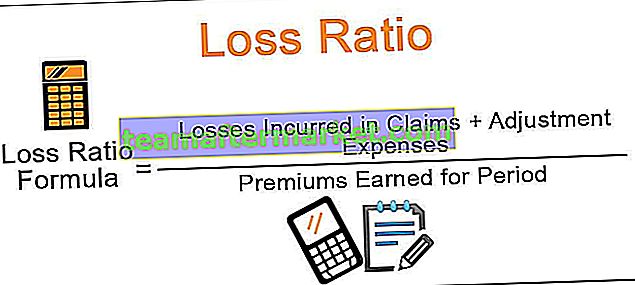6 huvudskäl till att Excel-formeln inte fungerar (med lösning)
- Orsak nr 1 - Celler formaterade som text
- Orsak nr 2 - Skrivade av misstag tangenterna CTRL + `
- Orsak # 3 - Värdena är olika och resultatet är annorlunda
- Orsak nr 4 - Lägg inte in siffror i dubbla citat
- Orsak nr 5 - Kontrollera om formler finns i dubbla citat
- Orsak nr 6 - Utrymme före Excel-formeln
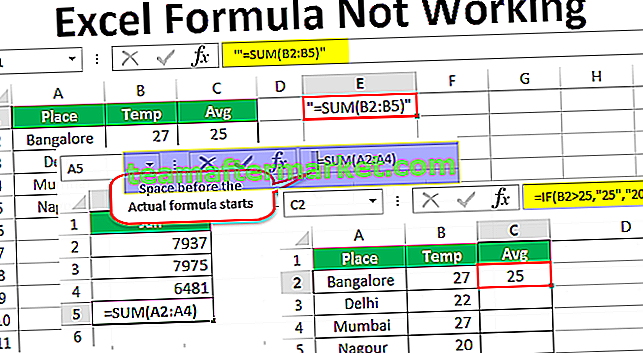
# 1 Celler formaterade som text
Låt oss nu titta på lösningarna av orsakerna ovan för att excelformeln inte fungerar.
Titta nu på den första möjligheten att formeln visar formeln i sig inte resultatet av formeln. Titta på bilden nedan där SUM-funktionen i Excel visar formeln inte resultat.

Det första vi behöver titta på är formatet på cellerna, i dessa celler är D1, D2 och D3. Titta nu på formatet för dessa celler.

Det formateras som text när cellerna formateras eftersom text excel inte kan läsa siffror och returnera resultatet för din tillämpade formel.
Lösning
Ändra formatet på cellerna till Allmänt eller Konvertera till nummer. Välj cellerna och på vänster sida ser du en liten ikon, klicka på den ikonen och välj alternativet " Konvertera till siffror".

Nu måste vi se resultatet av formeln.

Åh, fortfarande, vi får inte det resultat vi letar efter. Nu måste vi undersöka formelcellen om den är formaterad som text eller inte.

Ja, den är formaterad som text, så ändra cellformatet till ALLMÄNT eller NUMMER . Vi måste se resultatet nu.

# 2 Av misstag skrev tangenterna CTRL + `
Ofta i excel när vi arbetar bråttom tenderar vi att skriva nycklar som inte krävs och det är en oavsiktlig incident. Men om vi inte vet vilken nyckel vi skrev kan vi få ett ovanligt resultat.
Ett sådant ögonblick är VISA FORMULER i excel-kortkommandot CTRL + `. Om du har skrivit den här nyckeln av misstag kan vi få resultatet som bilden nedan.

Som jag sa, kan orsaken vara att du trycker på genvägen för visa formel.
Lösning
Lösningen är att försöka skriva samma nyckel igen för att få tillbaka resultaten av formeln snarare än själva formeln.

# 3 Värdena är olika och resultatet är annorlunda
Ibland i Excel ser vi olika siffror men formeln visar olika resultat. Bilden nedan visar en sådan situation.

I cell D1, D2 och D3 har vi 10 som värde. I cell D4 har vi använt SUM-funktionen för att få det totala värdet av cell D1, D2 och D3. Men resultatet säger 40 istället för 30 .
Alla Excel-filberäkningar är inställda på Automatisk. Men för att öka hastigheten på de stora datafilerna kan användaren ha ändrat den automatiska beräkningen till en manuell.

Lösning
Vi fixar detta på två sätt. En är att vi kan slå på beräkningen till automatisk.

Antingen kan vi göra en sak till, vi kan också trycka på genvägsknappen F9 som bara är BERÄKNA NU under formelfältet.

# 4 Lägg inte in siffror i dubbla citat
I situationer i formeln måste vi skicka de numeriska värdena för att få önskat resultat. Titta på bilden nedan, den visar städer och medeltemperaturen i staden.

Om temperaturen är högre än 25 bör medelvärdet vara 25 och temperaturen är lägre än 25 då ska genomsnittet vara 20. Jag kommer att tillämpa IF-villkoret i excel för att få resultaten.

Jag har gett de numeriska resultaten dubbla citat = IF (B2> 25, ”25 ″,” 20 ″). När siffrorna skickas med dubbla citat excel behandlar dem som textvärden, kan vi inte göra någon form av beräkning med textnummer.
Skicka alltid de numeriska värdena utan dubbla citattecken som bilden nedan.

Nu kan vi göra alla möjliga beräkningar med dessa numeriska värden.
# 5 Kontrollera om formler finns i dubbla citat
Vi måste se till att formler inte är inslagna i dubbla citat. Detta händer när vi kopierar formler från onlinewebbplatser och klistrar in som de är. Om formeln nämns i dubbla citat för att förstå måste vi ta bort dubbla citat och klistra in annars får vi bara formlerna inte resultatet av formeln.

# 6 Utrymme före Excel-formeln
Vi alla människor gör misstag. Skrivfel är ett av felen för att excelformel inte fungerar, vi begår vanligtvis dag för dag ute på vår arbetsplats. Om du skriver ett eller flera mellanslag innan du startar din formel bryter den regeln för formlerna i Excel. Vi kommer bara att sluta med excelformeln, inte resultatet av formeln.